Cara Menggunakan Editor PDF di WordPress [Desain PDF Anda!]
Diterbitkan: 2023-03-15Ingin membuat dan mengedit formulir PDF langsung dari dasbor WordPress Anda? Posting ini akan menunjukkan cara menggunakan editor PDF di WordPress menggunakan Formidable Forms.
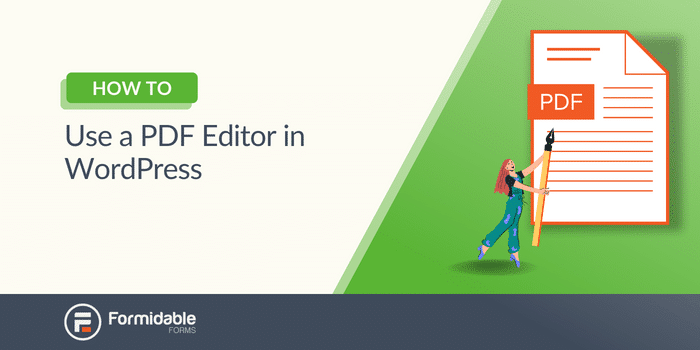
Perkiraan waktu membaca : 6 menit
Mencari editor PDF di WordPress?
Apakah membuat sertifikat, menampilkan menu, atau menyesuaikan slip pengepakan faktur PDF, PDF yang dapat diedit di WordPress menghemat waktu Anda.
Posting ini akan menunjukkan kepada Anda bagaimana mendesain PDF Anda menggunakan plugin WordPress editor PDF terbaik untuk situs WordPress Anda, Formidable Forms . Anda akan mempelajari cara membuat formulir untuk memasukkan informasi yang Anda perlukan dan menampilkannya dalam PDF yang Anda rancang.
Jadi, mari kita mulai.
- Mengapa Anda harus menggunakan editor PDF di WordPress?
- Cara menggunakan editor PDF di WordPress
- 1. Instal add-on Tampilan dan PDF
- 2. Buat formulir Anda
- 3. Buat Tampilan
- 4. Sesuaikan PDF
- 5. Publikasikan tautan unduhan PDF
Mengapa Anda harus menggunakan editor PDF di WordPress ?
Ada banyak alasan untuk menggunakan plugin editor PDF WordPress.
Apakah Anda ingin membuat template PDF yang indah, memudahkan orang untuk melihat PDF di situs web Anda, atau memiliki konten yang terjaga keamanannya sehingga orang harus mendaftar.
Either way, memiliki kendali atas desain dan penerbitan PDF Anda berarti Anda harus memutuskan apa yang ada di situs web Anda.
Dan ada beberapa orang berbeda yang menganggap ini berguna. Berikut adalah beberapa:
- Profesional Bisnis - Jika Anda secara teratur membuat PDF untuk diunduh pelanggan atau klien, maka memiliki cara untuk membuatnya sendiri membuat hidup Anda lebih mudah.
- Pemasar - PDF adalah salah satu cara paling umum untuk membagikan konten atau materi pemasaran. Dan memiliki cara untuk mendesainnya sendiri berarti Anda mendapatkan kendali penuh.
- Freelancer - Apakah Anda mengirim faktur melalui PDF? Kemudian tinggalkan perangkat lunak PDF Anda dan buat sendiri!
- Guru - Anda bahkan dapat membuat rencana pelajaran dan materi pendidikan lainnya menggunakan editor PDF Anda sendiri!
- Restoran - Ingin menyesuaikan menu Anda sendiri dan menampilkannya di situs web Anda? Editor PDF sangat cocok untuk itu.
Sekarang, ada banyak plugin edit PDF WordPress (seperti Gravity Forms dan Gravity PDF), tetapi mereka tidak menawarkan fleksibilitas dan kekuatan opsi yang kami rekomendasikan.
Dan itulah Formidable Forms .
Cara menggunakan editor PDF di WordPress
Untuk memulai, Anda harus mengunduh Formidable Forms untuk mulai membuat PDF.
Tangguh adalah plugin WordPress paling canggih dan ramah pengguna untuk formulir dan juga untuk menyematkan dokumen PDF untuk diunduh.
Dengan tutorial ini, Anda juga memerlukan akses ke Tampilan yang Tangguh dan add-on PDF, yang akan membantu Anda mendesain dan menerbitkan PDF Anda.
Jika Anda tidak tahu apa itu Formidable Views, jangan khawatir. Ini hanyalah cara yang ampuh untuk mengambil entri formulir dan menampilkannya dengan cara apa pun yang Anda inginkan — PDF, sebagai halaman mereka sendiri, atau bahkan sebagai umpan seperti Instagram!
Anda dapat menggunakan versi gratis Formulir yang Tangguh untuk menguji plugin, tetapi kedua add-on disertakan dalam versi premium Formulir yang Tangguh dalam Rencana Bisnisnya.
Dapatkan Editor PDF Anda Hari Ini!!
Jadi, ambil lisensi untuk semua penawaran plugin, instal dan aktifkan, lalu lakukan lima langkah sederhana:
- Instal add-on Tampilan dan PDF
- Buat formulir Anda dan kirimkan entri tes
- Buat Tampilan
- Sesuaikan desain PDF
- Publikasikan tautan unduhan PDF
Sebagai contoh kami, kami akan menunjukkan kepada Anda cara menyesuaikan PDF sertifikat, cocok untuk pembuat kursus atau bisnis pendidikan apa pun.
Langkah 1: Instal add-on Views dan PDF
Di dasbor WordPress Anda, buka Tangguh → Add-Ons .
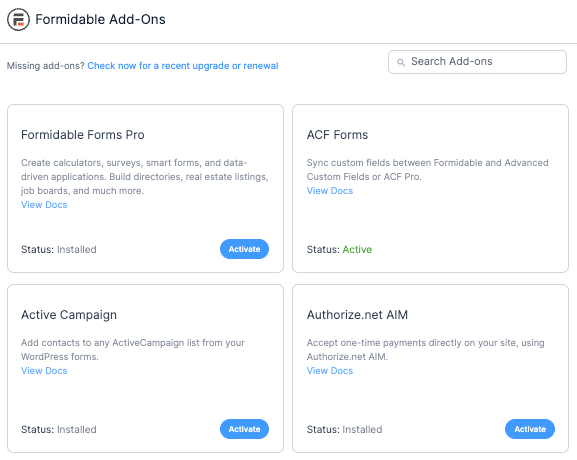
Kita harus menginstal dan mengaktifkan dua plugin: Visual Views dan PDFs .
Anda dapat menggulir untuk menemukannya atau menggunakan bilah pencarian untuk mencarinya.
Setelah diaktifkan, kami akan membuat formulir untuk memasukkan informasi yang akan ditampilkan di PDF.
Langkah 2: Buat formulir Anda
Pertama, buka Tangguh → Formulir dan klik Tambah Baru untuk membuat formulir baru.
Dengan rencana bisnis Formidable, Anda dapat mengakses berbagai templat siap pakai. Jadi, jika Anda tahu apa yang Anda cari, coba cari template yang cocok.
Jika tidak, Anda dapat memilih Formulir Kosong untuk mulai membuatnya dari awal menggunakan pembuat drag and drop Formidable.
Setelah Anda memilih jenis formulir, klik Buat .
Menggunakan pembuat formulir Formidable, Anda dapat menambahkan bidang apa pun yang Anda butuhkan berdasarkan informasi yang perlu Anda kumpulkan. Misalnya, kami membuat sertifikat PDF untuk siapa saja yang menyelesaikan salah satu kursus kami.
Jadi, kita akan menambahkan field Name , Date , Dropdown , dan Paragraph untuk menyesuaikan beberapa teks pada sertifikat.
Jangan ragu untuk menyesuaikan sendiri berdasarkan apa yang perlu Anda tampilkan.
Setelah selesai, klik Perbarui untuk menyimpan perubahan Anda.
Langkah selanjutnya akan lebih mudah jika kita memiliki entri percobaan saat kita mendesain View. Jadi, klik Entri di bagian atas halaman dan Tambah Baru untuk mengirim entri percobaan.
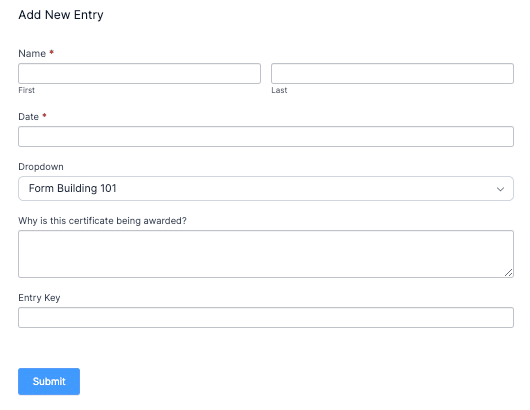
Ini juga akan memberi Anda gambaran tentang seperti apa formulir Anda bagi siapa saja yang mengisinya. Cukup ketik nama apa pun yang Anda inginkan, lalu tekan Kirim , dan Anda akan menyiapkan entri untuk langkah selanjutnya.

Sekarang, kita akan membuat View untuk menampilkan informasi sesuai keinginan kita.
Langkah 3: Buat Tampilan
Di dalam pembuat formulir Anda, pilih tab Tampilan , lalu klik Tambah Baru untuk memulai.
Anda dapat memilih jenis Tampilan mana pun yang Anda inginkan, tetapi kami akan menggunakan jenis Kotak untuk contoh kami.
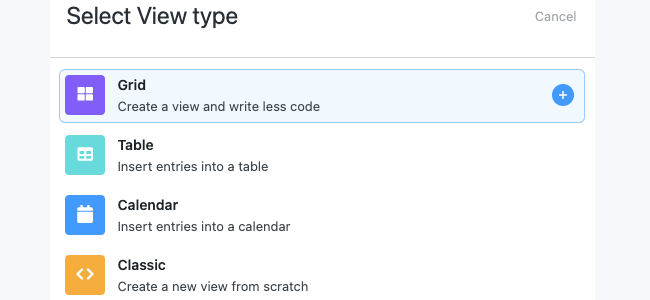
Selanjutnya, beri nama pada tampilan Anda dan klik Create a view .
Anda akan mulai di Halaman Daftar . Di sinilah Anda dapat menampilkan kumpulan entri (seperti item menu, nama, dll.).
Anda juga memiliki Halaman Detail . Ini untuk melihat entri tertentu secara lebih rinci.
Sebagai contoh, kami akan membuat Halaman Daftar tetap sederhana dengan hanya nama orang tersebut dan tautan ke halaman detail.
Halaman Detail akan menampilkan PDF khusus yang telah kami buat.
Kemudian, klik tombol Pembuat Tata Letak , dan mulai mendesain tata letak Anda. Seperti pembuat formulir, Pembuat Tata Letak juga seret dan lepas.
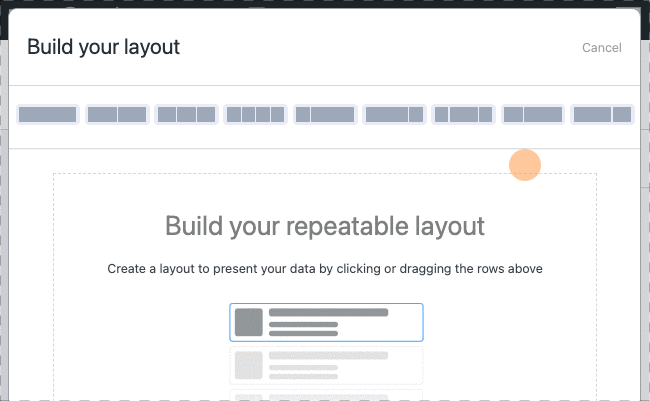
Kami akan menyeret satu blok menggunakan Layout Builder. Selanjutnya, klik kolom, dan itu akan menampilkan Visual/Text Builder. Di sini, Anda dapat mengubahsuai halaman cantuman sesuka Anda.
Sebagai contoh, kami akan membuatnya sederhana dengan menyertakan [detaillink] di dalam potongan HTML tautan, dan kami juga akan menambahkan kode pendek untuk nama pengguna agar mudah diidentifikasi. Jadi, akan keluar tampilan seperti ini:
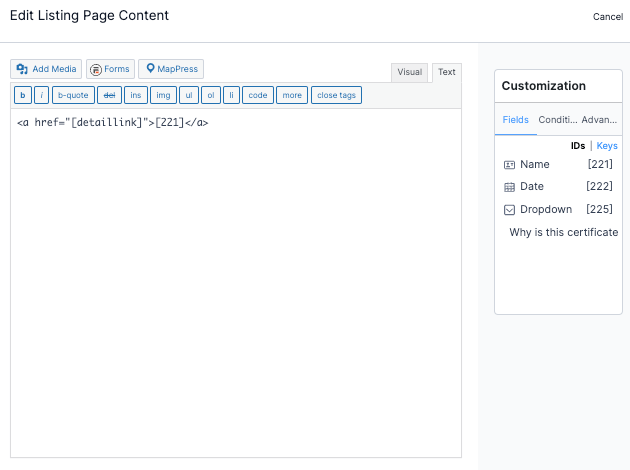
Itu akan menampilkan namanya, jadi kita akan melihat PDF ketika kita mengklik tautannya.
Langkah 4: Sesuaikan PDF
Selanjutnya, kita akan mengklik Halaman Detail dan menyesuaikan PDF kita.
Seperti Halaman Daftar, kita akan mengklik Pembuat Tata Letak untuk Halaman Detail.
Sebagai contoh, kita akan menyeret tiga kolom, dengan satu kolom di bawahnya, lalu tiga kolom lainnya di bawahnya.
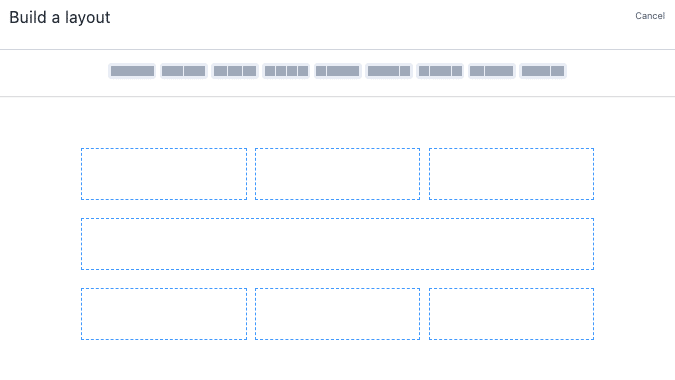
Anda dapat mendesain sesuka Anda, tetapi klik Simpan Tata Letak setelah selesai.
Sekarang kita dapat mulai menyesuaikan kolom yang berbeda. Jadi, kami ingin Tampilan kami terlihat seperti sertifikat yang Anda lihat.
Kami akan mengklik setiap kolom dan menggunakan editor Teks untuk menambahkan kode untuk menyesuaikannya persis seperti yang kami inginkan. Anda tidak harus menggunakan kode untuk membuat sesuatu yang indah. Cukup klik kolom yang ingin Anda edit dan pilih editor Visual .
Anda bahkan dapat menambahkan gambar menggunakan pustaka media WordPress.
Anda akan melihat bahwa Anda dapat menggunakan kode pendek yang berbeda saat mengedit Tampilan Anda. Jika Anda memasukkan ini ke dalam editor, informasi dari bidang itu akan secara otomatis dimasukkan ke dalam area tersebut.
Misalnya, menggunakan entri pengujian kami sebelumnya dan sertifikat yang kami rancang, milik kami akan terlihat seperti ini:
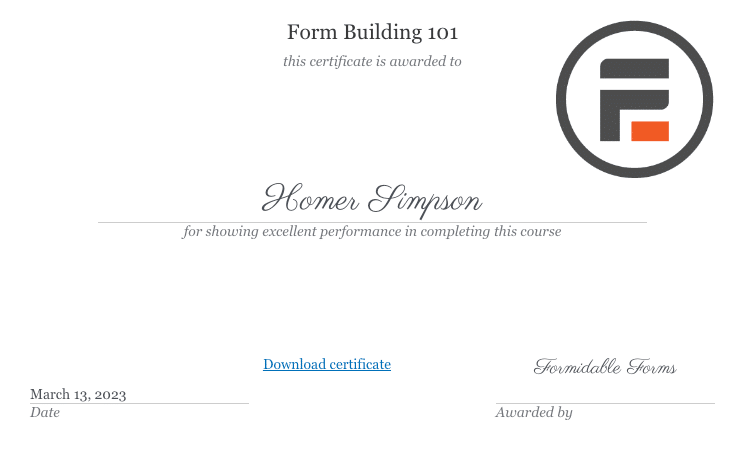
Jadi, mainkan dengan Tampilan Anda sendiri dan lihat apa yang dapat Anda kembangkan!
Jika Anda ingin mulai menggunakan template, Anda akan menyukai Template Sertifikat kami!
Tetapi Anda akan memiliki gambaran umum tentang tampilan PDF Anda di sini.
Sekarang kami ingin mendapatkan ID Tampilan Anda sebelum kami menerbitkan tautannya. Jadi, di sisi kiri Tampilan Anda, temukan kode pendek dengan . Nomor setelah ID adalah ID formulir Anda.
Simpan untuk langkah selanjutnya.
Langkah 5: Publikasikan tautan unduhan PDF
Kami perlu menambahkan kode pendek ke halaman atau postingan Anda untuk mengunggah PDF ke situs Anda.
Jadi, buka pos atau halaman tempat Anda menginginkan tautan, dan ketikkan kode berikut:
[frm-pdf view=”*YOUR VIEW ID*” entry="*ENTRY NUMBER OF DETAIL*" public=”1”]Selanjutnya, perbarui halaman Anda, klik pratinjau, dan Anda akan melihat tautan unduhan.
Ketika Anda mengklik tombol unduh, Anda akan melihat file PDF Anda terbuka di jendela baru di pembaca PDF atau penampil PDF!
Karena ini adalah sertifikat, kami ingin menampilkannya dalam mode lanskap. Jadi, yang harus kita lakukan hanyalah menambahkan orientation="landscape" ke shortcode.
Jadi akan terlihat seperti ini:
[frm-pdf view="119" entry="10" orientation="landscape" public="1"]
119 adalah ID Tampilan kita, 10 adalah detail entri yang kita inginkan, orientasi membantu kita menampilkannya dengan benar, dan publik memastikannya terlihat.
Lalu, semudah mengunduh PDF!
Dapatkan Editor PDF Anda Hari Ini!
Siap membuat PDF dapat diedit di WordPress?
Dan begitu saja, Anda memiliki pembuat formulir, pembuat PDF, dan penyemat PDF semuanya dalam satu.
Posting ini menunjukkan cara menggunakan Formidable Forms sebagai plugin PDF WordPress yang dapat diedit untuk menyesuaikan kebutuhan PDF Anda. Dengan menggunakan satu plugin, Anda dapat mengubah informasi dari formulir kontak, formulir pemesanan, dan lainnya menjadi formulir PDF yang Anda rancang yang berfungsi dengan tema apa pun (termasuk WordPress Elementor).
Jadi, jangan menunggu lebih lama lagi! Mulai sesuaikan PDF Anda hari ini dengan Formidable Forms.
Dan ikuti kami di Facebook, Twitter, dan YouTube untuk tips dan trik lainnya.
Baca lebih lanjut tentang formulir ke PDF dengan Tangguh!
Tahukah Anda bahwa Formidable Forms adalah salah satu plugin pembentuk formulir WordPress tercepat yang tersedia saat ini? Jika Anda belum menggunakannya, mulailah dengan plugin gratis kami atau versi pro berfitur lengkap!
